Твоя настройка Tor Browser
@rukovod
Скачайте Tor Browser только с официального сайта torproject.org.
Будьте внимательны! Есть сайты, имитирующие сайт проекта Tor. Например, сайт torprojectS.org (Добавлена буква S в конце) пытается установить на ваш компьютер вирус. НЕ скачивайте Tor Browser на сторонних сайтах.
Кстати, Tor Browser сделан на основе браузера Mozilla Firefox, так как это единственный браузер, умеющий самостоятельно работать с SOCKS соединением без участия операционной системы.
После установки, Tor Browser полностью готов к работе. Ниже представлен скриншот с официального веб-сайта.
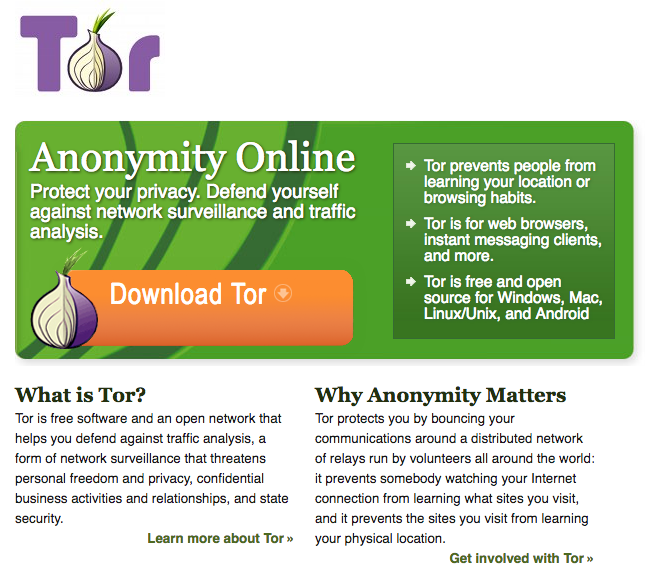
Рекомендации по использованию Tor Browser
- Не устанавливайте дополнительные плагины, так как есть вероятность установить плагин, который будет выдавать ваше реальное местоположение. Все необходимые плагины для анонимности уже установлены.
- Не открывайте документы (Например, PDF и DOC), скачанные в Tor Browser, пока вы онлайн. В такие файлы могут быть встроены макросы, которые запросят доступ к Интернету напрямую через программу, обходя сеть Tor. Это скомпрометируют ваш реальный IP адрес.
- Не скачивайте торренты в сети Tor, так как это повысит нагрузку на сеть. Торрент программы устроены так, что они всегда получают доступ к Интернету напрямую и не учитывают настройки прокси. Это может скомпрометировать ваш реальный IP адрес.
- Используйте HTTPS соединение всегда. Такое соединение обеспечит безопасность передачи данных.
Главное окно Tor Browser.
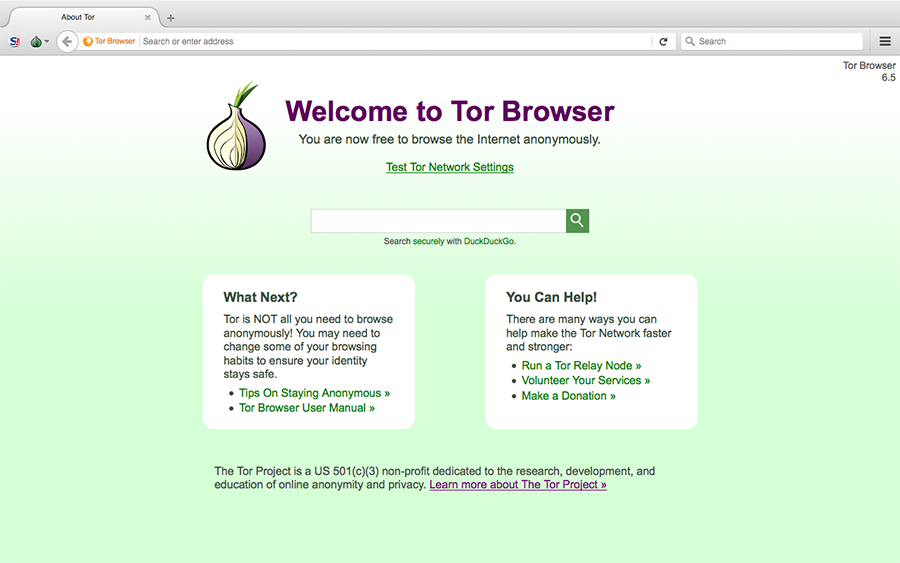
Для настроек безопасности нажмите Security Settings.
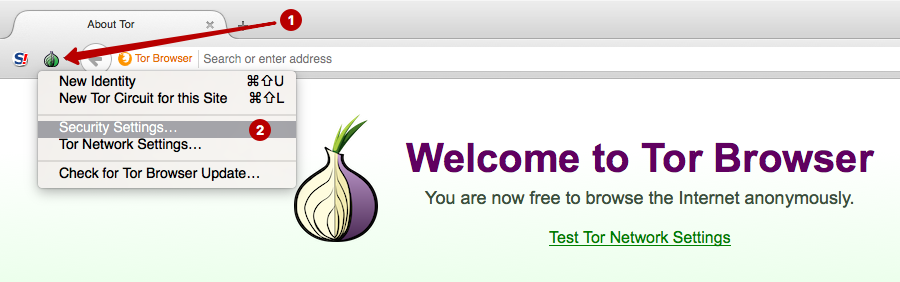
Настройте уровень безопасности:
- Low (default) – стандартный уровень безопасности.
Подходит для большинства пользователей. Веб-сайты открываются корректно и ничего не блокируется.
- Medium – Javascript блокируется на сайтах, где не поддерживается HTTPS. HTML5 видео и аудио запускается с помощью клика через плагин NoScript.
- High – Javascript блокируется на всех веб-сайтах. HTML5 видео и аудио запускается с помощью клика через плагин NoScript. Запрещены к загрузке некоторые типы картинок, шрифтов и иконок.
Так как большинство веб-сайтов использует Javascript, поэтому просматривать веб-сайты в режиме High проблематично, так как часть контента скрывается. Рекомендуем этот режим, когда нужно прочитать статью на каком-то веб-сайте, при этом авторизовываться на сайте не нужно.
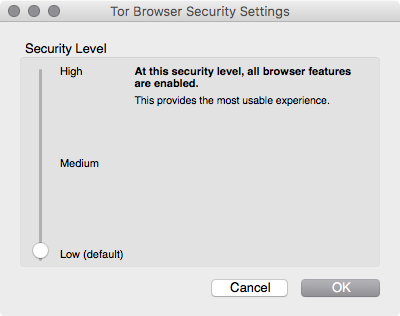
Tor Browser готов к работе и можно сразу же приступать к анонимному серфингу.
Помните, что при такой настройке только Tor Browser использует сеть Tor. Все остальные программы используют прямое подключение к Интернету и передают ваш реальный IP адрес.
Что делать с программами, которые не умеют напрямую работать с SOCKS протоколом? Например, почтовые клиенты, другие браузеры, программы мгновенных сообщений и т.п. Мы рекомендуем использовать Proxifier для перенаправления трафика таких программ в сеть Tor.
Настройка Proxifier через сеть Tor
Программа Proxifier умеет:
- Перенаправлять трафик от всех программ операционной системы через прокси (Включая почтовые клиенты, все браузеры, программы мгновенных сообщений).
- Создавать цепочки прокси.
- Использовать DNS сервер от прокси, скрывая реальный DNS Интернет-провайдера.
- Поддерживает HTTP и SOCKS прокси.
Главная страница официального сайта Proxifier.
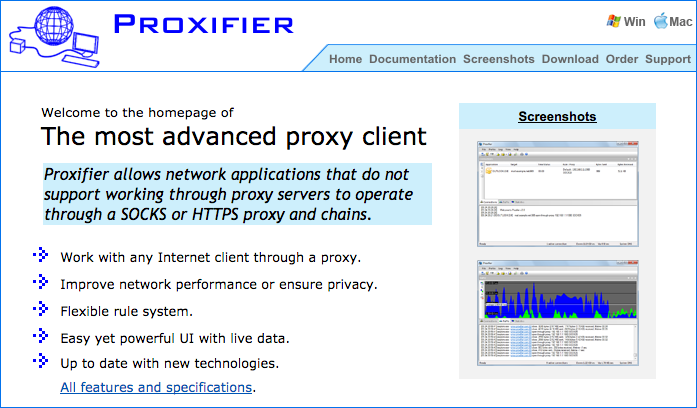
Установите программу Proxifier. Эта программа умеет собирать весь трафик операционной системы и пропускать через определенный прокси-сервер.
Для настройки Proxifier необходимо узнать используемый порт сети Tor. Зайдите в раздел Preferences программы Tor Browser.
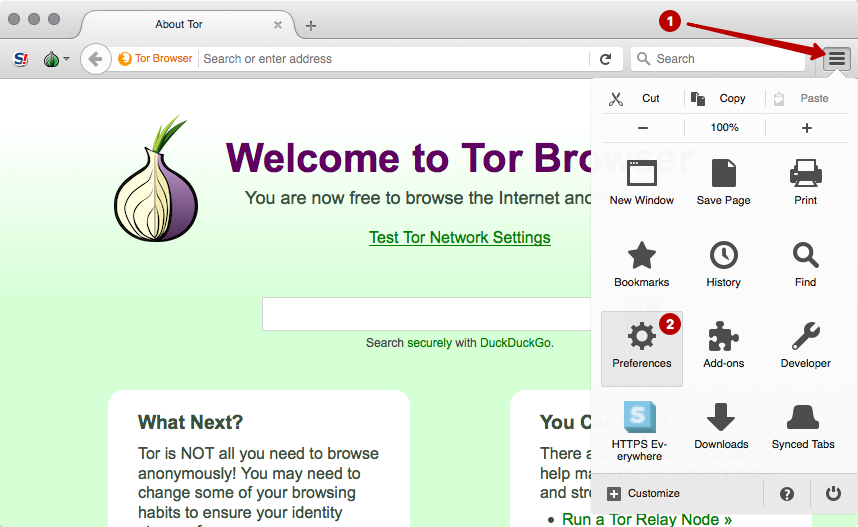
Выберите раздел Настройки сети.
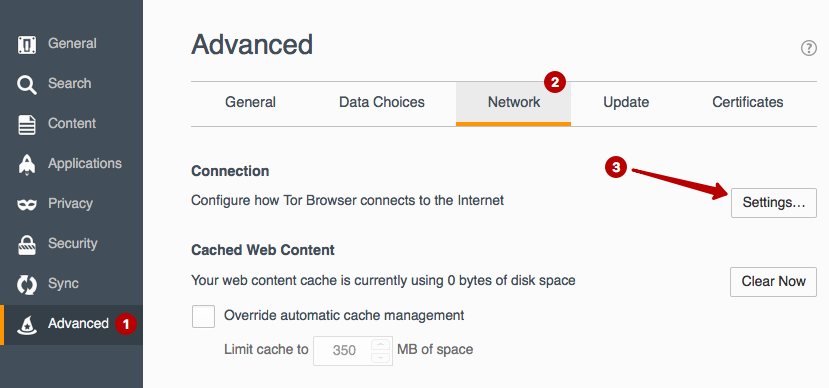
Посмотрите используемый локальный IP-адрес и порт подключения сети Tor. Эти данные необходимо вставить в программу Proxifier, чтобы весь трафик операционной системы проходил в Tor сеть. В нашем примере 127.0.0.1 и порт 9150.
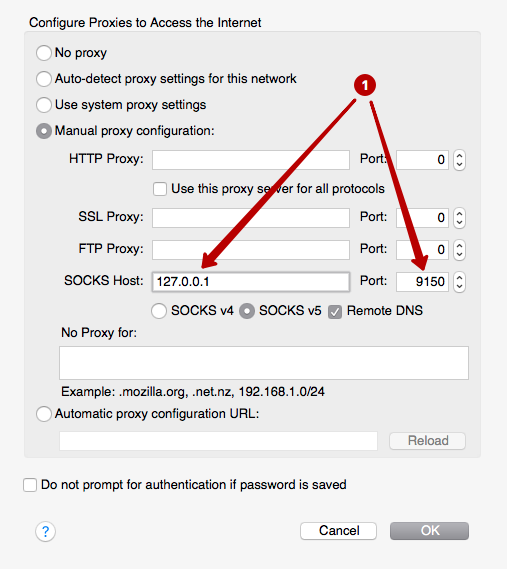
Запустите программу Proxifier.
ВНИМАНИЕ! Важно, сначала запустить Tor Browser и подождать пока появится главное окно. И только после этого запустить программу Proxifier.
Также, у вас версия Proxifier может отличаться от моей, особой разницы для настройки это не будет иметь значения, просто у вас может быть другой интерфейс. Это не критично, там не сложно разобраться.
Нажмите на кнопку Proxies.
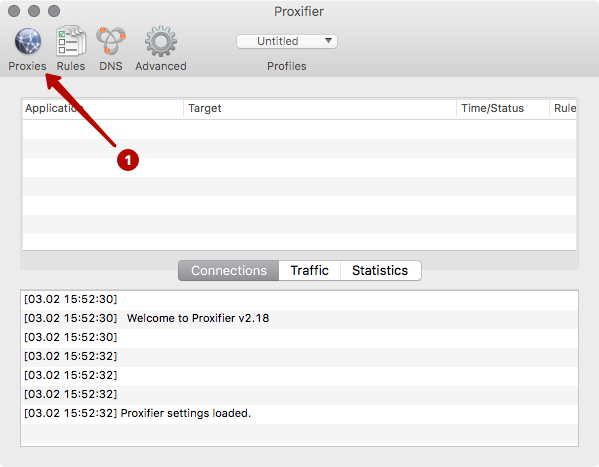
Нажмите кнопку Add.
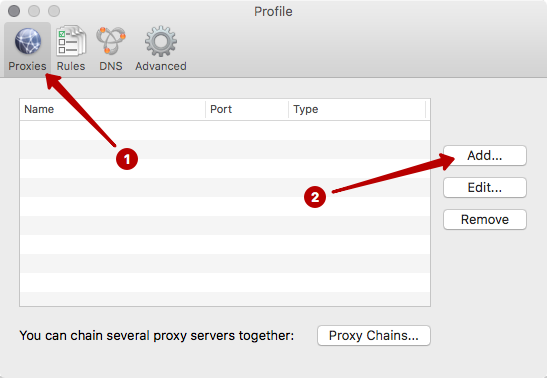
Введите IP-адрес и порт. В нашем примере: 127.0.0.1 и порт 9150.
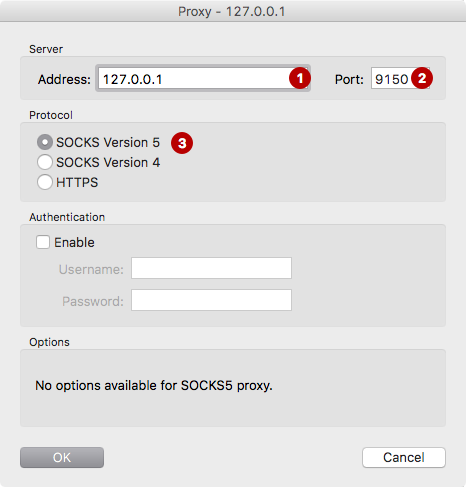
Выберите Yes - вы согласны использовать этот прокси по умолчанию.
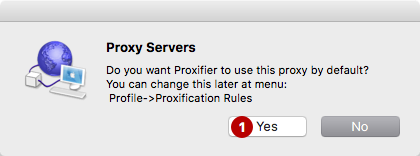
Откройте любой браузер или почтовую программу. В программе Proxifier вы увидите список подключений через сеть Tor. В любом браузере можете проверить свой IP-адрес и убедиться, что будет показываться IP-адрес из сети Tor, а не ваш реальный IP-адрес.
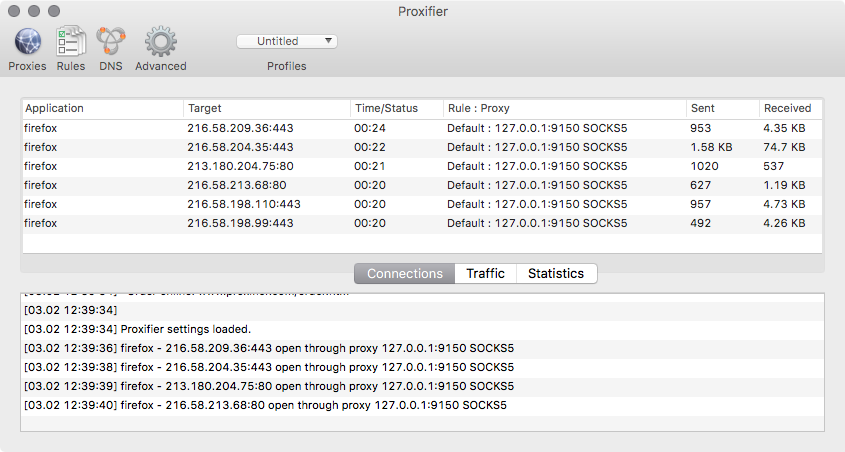
Если что-то не работает, то закройте Tor Browser и Proxifier. И затем запустите Tor Browser и дождитесь появления главного окна. Только затем запустите Proxifier. Никаких дополнительных настроек делать не нужно. Весь трафик автоматически будет идти через сеть Tor. Закройте программу Proxifier, чтобы вернуть свой реальный IP адрес.
Готово! Вы настроили Tor Browser под себя! Поздравляю!
Это не самая лучшая настройка Tor Browser, но на первое время - для изучения теневого интернета, вам этой настройки хватит с головой. Разбирать более глубокую работу с Tor Browser мы будет позже, а в следующей статье мы расскажем, чего делать НЕ НУЖНО в сети Tor.